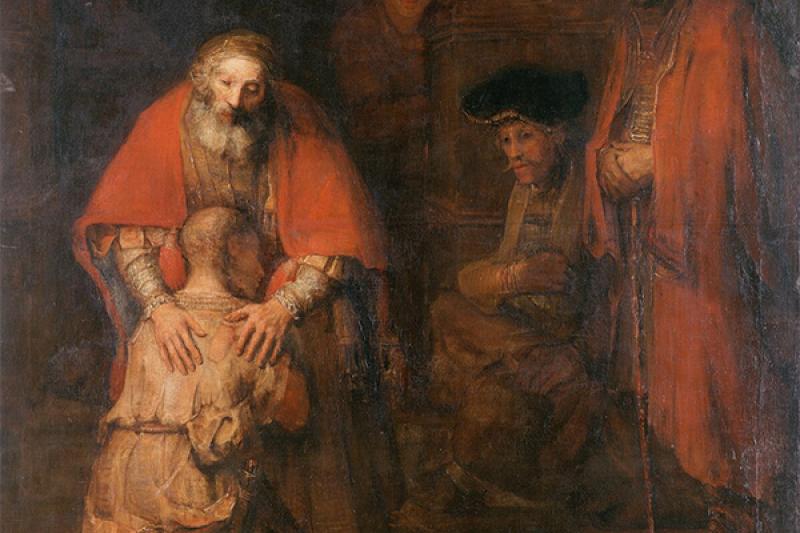Ubuntu Linux - установка
Ubuntu - операционная система, основанная на ядре Linux. Она не уступает популярнейшей системе Windows последних версий по функциональности. В то же время она полностью бесплатна. Установка системы очень проста и не превосходит по сложности установку Windows. Для этой системы есть два графических интерфейса - Gnome и KDE. Какой выбрать - решать Вам. Если выберете KDE, то система правильно будет называться "Kubuntu".
Начнём с установки. Поставьте в BIOS загрузку с CD/DVD. Вставив диск с системой в дисковод, нажмите Enter при появлении экрана приветствия. Вы увидите меню загрузки. Выбрав "Запустить Ubuntu без установки" можно загрузить систему с CD/DVD. Это будет полезно при ознакомлении с системой, а так же при восстановлении в случае неполадок. Вторым пунктом будет "Установить Ubuntu". Отмечу, первый пункт будет загружаться быстрее. Установку можно запустить и из первого режима.
После запуска программы установки появится окно с выбором языка. Выберете нужный Вам язык и нажмите кнопку "Далее". Если у Вас интернет не может настроится автоматически, то при появлении окна "Получение времени с сервера времени" можете нажать пропустить. Выберете Ваш часовой пояс и страну и нажмите кнопку "Далее". Появится диалог настройки раскладки клавиатуры. В большинстве русских дистрибутивов настройки по умолчанию подходят для клавиатуры. Для проверки можно набрать какой-нибудь текст в поле внизу. Следующий шаг - подготовка дискового пространства. Если Вы хотите поставить Ubuntu параллельно с Windows или другой операционной системой, лучше и надёжнее подготовить диск заранее, программой Disk Director или другой (лучше оставить свободное место для Ubuntu, уменьшив размер раздела(ов) с Windows, свободное место рекомендую не менее 20 Гб (но можете меньше и больше, решать Вам). В любом случае я рекомендую выбирать "Указать разделы вручную (для опытных пользователей)". Внимание! Нажатие кнопки "Новая таблица разделов..." приведёт к полному уничтожению данных с жёсткого диска. Нажимайте её, только если жёсткий диск чистый и не содержит важных данных. Далее я привожу действия, которые нужно сделать, если есть пространство на диске, не занятое другими разделами. Щёлкните на "свободное место" в списке и нажмите на "Добавить...". В окне советую указать не менее 5 Гб(~5000000 Мб) места под корень диска. Использовать как выбираем "Ext4" или "Ext3". Точка монтирования - "/". Точка монтирования - это тот адрес, под которым доступен диск в системе. Далее создаём раздел подкачки Linux, так же нажав на кнопку "Добавить...". Его рекомендуемый размер - примерно количество оперативной памяти, увеличенное в 2 раза. К примеру, если у Вас 1 ГБ памяти, то раздел подкачки лучше сделать 2 Гб. Выбираем тип раздела - "Логический", вводим вычисленный размер, "использовать как" - "раздел подкачки". Потом создайте логический раздел, занимающий всё оставшееся место. Точка монтирования - "/home". Это раздел для пользовательских данных. Теперь примонтируем Windows-разделы (если они есть). Выберите нужный раздел и нажмите изменить. В поле "точка монтирования" введите "/media/[желаемое название английскими буквами]". Например: "/media/wdata". Так сделайте со всеми Windows-разделами. Только не ставьте галочку "форматировать", иначе потеряете данные с раздела! Теперь можно нажать "Вперёд". Введите своё (или не своё) имя и желаемое имя пользователя для входа. Придумайте достаточно сложный пароль и обязательно запишите. Введите его в два поля. Можно изменить имя компьютера. Можете поставить "входить в систему автоматически", однако лучше оставить "требовать пароль для входа в систему. Нажмите "Далее". Программа установки выведет полученные данные. Нажав на кнопку "Установить" Вы запустите установку, но после этого отменить её уже будет нельзя. Дождитесь окончания установки. Некоторые шаги можно пропустить, нажав на одноименную кнопку. Новая система позаботится о том, чтобы можно было запустить и Windows (если она у Вас стоит).
Интересные ссылки
- Кассовый аппарат - описание, требования, услуги - узнайте онлайн
- Металлопрокат в компании «Метинком» - узнайте онлайн
- Профессиональные клининговые услуги – выгодное решение для жителей и предпринимателей столицы - узнайте онлайн
- Советники Форекс - узнайте онлайн
- Пластиковые окна с рекламной поддержкой известного производителя - узнайте на сайте